Kako onemogočiti dispečerje nalog v sistemu Windows 10, 8.1 in Windows 7
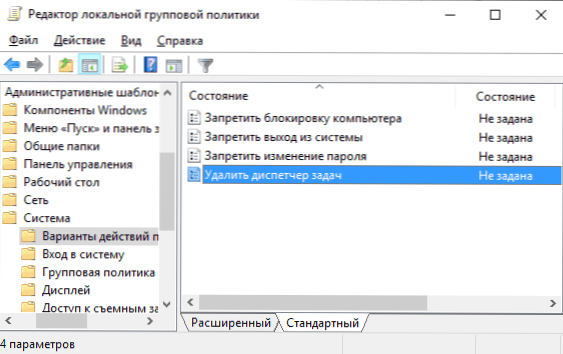
- 1648
- 424
- Willie Swift
Ne vem za kakšen namen je to morda potrebno, toda če želite, lahko uporabite različne načine odklopa upravitelja opravil (prepoved zažene.
V teh navodilih - nekaj preprostih načinov za izklop dispečerja Windows 10, 8 nalog.1 in Windows 7 vgrajen -in -sisteme sistema, čeprav nekateri tretji brezplačni programi ponujajo to priložnost. Lahko je tudi koristno: kako prepovedati zagon programov v sistemu Windows.
Blokiranje v uredniku politike lokalnih skupin
Prepoved za zagon dispečerja nalog v urejevalniku politike lokalnih skupin je eden najpreprostejših in najhitrejših načinov, vendar zahteva, da se v računalnik namesti profesionalna, korporativna ali največja različica sistema Windows. Če ni tako, uporabite opisane metode še naprej.
- Pritisnite tipke Win+r Na tipkovnici vnesite Gpedit.MSC V oknu "Izvedite" in kliknite Enter.
- V urejevalniku lokalnega pravilnika skupine pojdite na razdelek "Uporabniška konfiguracija" - "Administrativne predloge" - "sistem" - "Možnosti za dejanja po pritisku na Ctrl+Alt+del".
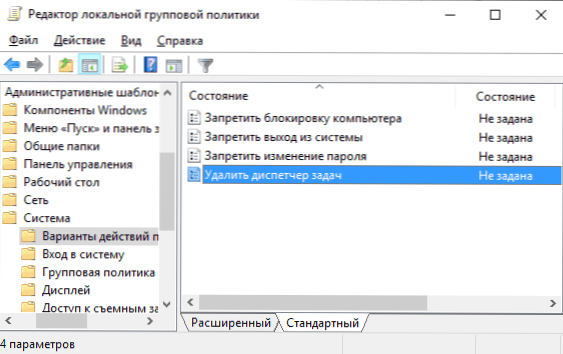
- Na desni strani urejevalnika kliknite na točko "Izbriši dispečerja opravil" in namestite "Skupaj", nato pa kliknite "V redu".
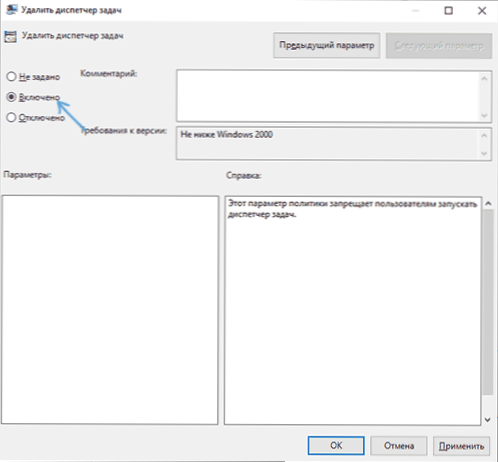
Po teh korakih pripravljen dispečer nalog ne bo zagnan, ne samo na tipkah Ctrl+Alt+Del, ampak tudi na druge načine.
Na primer, bo postalo neaktivno v kontekstnem meniju opravilne vrstice in celo začelo z uporabo datoteke C: \ Windows \ System32 \ taskMgr.EXE bo nemogoč in uporabnik bo prejel sporočilo, da upravitelj opravil skrbnik prekine.
Odklopite dispečer naloge z urejevalnikom registra
Če vaš sistem nima urednika lokalne skupinske politike, lahko uporabite urejevalnik registra za izklop upravitelja opravil:
- Pritisnite tipke Win+R na tipkovnici, vnesite Regedit In kliknite Enter.
- V uredniku registra pojdite na razdelek
HKEY_CURRENT_USER \ Software \ Microsoft \ Windows \ CurrentVersion \ Politike
- Če nima pododdelka z imenom Sistem, Ustvarite ga tako, da pritisnete desni gumb miške v "mapi" Pravila in izbrati želeno postavko menija.
- Če greste v sistemski pododdelek, pritisnite desni gumb miške v praznem območju urejevalnika desnega Wing Registra in izberite parameter »Ustvari dword 32 bits« (tudi za X64 Windows), nastavite DinableTaskmgr Kot ime parametra.
- Dvakrat pritisnite v skladu s tem parametrom in navedite vrednost 1 zanj.
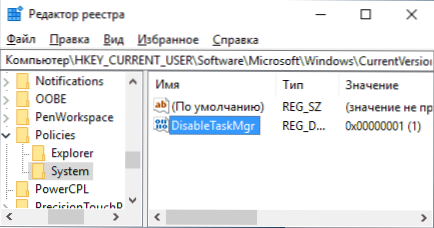
To so vsi potrebni koraki, da se omogoči prepoved predstavitev.
Video
Dodatne informacije
Namesto ročnega urejanja registra za blokiranje upravitelja nalog lahko v imenu skrbnika zaženete ukazno vrstico in vnesete ukaz (po vhodu, pritisnite Enter):
Reg Dodaj HKCU \ Software \ Microsoft \ Windows \ CurrentVersion \ Policies \ System /v DinableTaskmgr /t reg_dword /d 1 /f
Samodejno bo ustvaril potreben razdelek v registru in dodal parameter, odgovoren za zaustavitev. Če je potrebno, lahko ustvarite tudi regijo, da dodate parameter invalidMgr z vrednostjo 1 v registru.
Če boste morali v prihodnosti ponovno omogočiti dispečerju nalog, potem morate onemogočiti možnost v urejevalniku lokalne skupine skupin ali izbrisati parameter iz registra ali spremeniti njegovo vrednost za 0 (nič).
Tudi po želji lahko uporabite tretjine udeležencev za blokiranje dispečerja opravil in drugih sistemskih elementov, na primer, to je Askadmin.
- « Kako omogočiti RAW na iPhone 12 in 12 Pro (Apple Proraw)
- WPD -Tool za odklop Windows 10 Telemetrije, nastavitve OS in brisanje vgrajenih -in aplikacij »

